Il monitor Raspberry Pi non funziona; Nessuna visualizzazione dopo l’avvio

Quando abbiamo collegato il Raspberry Pi a un monitor e abbiamo provato ad avviare il dispositivo, non è stato visualizzato alcun display. Il monitor ha detto che non c’era segnale ed è passato alla modalità Standby. In questo post parleremo di questo problema e vedremo cosa puoi fare se il monitor Raspberry PI non funziona e non viene visualizzato alcun display dopo l’avvio.

Perché lo schermo del mio Raspberry Pi è nero all’avvio?
Raspberry Pi non supporta l’hot plug HDMI. Se colleghi o accendi il monitor dopo che il Raspberry Pi è già stato acceso, vedrai solo una schermata nera. Inoltre, se non hai installato un sistema operativo sul Raspberry Pi, non si avvierà e vedrai anche una schermata nera.
Risolto il problema con il monitor Raspberry PI che non funzionava
Se il monitor Raspberry PI non funziona e non viene visualizzato alcun display dopo l’avvio, seguire le soluzioni indicate di seguito per risolvere il problema.
- Assicurati di utilizzare l’alimentatore corretto
- Controlla se il dispositivo di avvio è collegato
- Analizzare il LED ed eseguire una nuova installazione
- Modifica il file di configurazione
- Utilizzare il cavo HDMI corretto
- Forza il rilevamento HDMI
- Contatta il tuo produttore
Parliamo di loro in dettaglio.
Monitor Raspberry Pi Nessuna visualizzazione dopo l’avvio
1] Assicurati di utilizzare l’alimentatore corretto
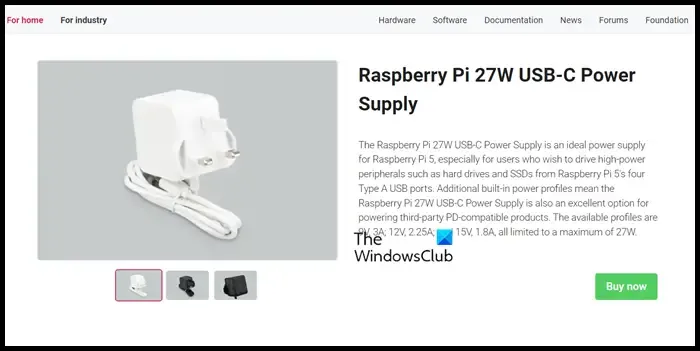
Il Raspberry Pi 5 appena rilasciato richiede un alimentatore USB-C da 27 W per funzionare correttamente. Mentre alcuni utenti hanno riferito che l’alimentazione del modello precedente, il Raspberry Pi 4, è sufficiente, non è sempre così quando sono collegate più periferiche.
Anche se acquistare l’alimentatore Raspberry Pi 27W ufficiale non è facile in ogni regione, non consigliamo di acquistare un’alternativa di terze parti in quanto potrebbe essere uno spreco di denaro.
Come il Raspberry Pi 5, anche il Raspberry Pi 4 richiede un alimentatore (PSU) diverso rispetto ai modelli precedenti. Per funzionare correttamente necessita di un connettore USB di tipo C e preferibilmente di un alimentatore ufficiale da 5,1 V 3 A. È importante notare che l’utilizzo di un caricabatterie per telefono cellulare o tablet come alimentatore non è adeguato per qualsiasi modello di Raspberry Pi. Puoi andare su raspberrypi.com per ottenere il prodotto ufficiale.
2] Controlla se il dispositivo di avvio è collegato
Il Raspberry Pi 5 può essere avviato da una scheda USB o microSD. Similmente al Raspberry Pi 4, può avviarsi tramite Ethernet. Non solo, può anche avviarsi da un SSD collegato tramite PCIe.
Tuttavia, poiché il monitor del Raspberry Pi non si avvia, è probabile che il dispositivo non si avvii poiché il supporto di avvio è collegato correttamente. Quindi, controlla e assicurati che il dispositivo di avvio corretto sia collegato e collegato correttamente.
3] Analizza i LED ed esegui una nuova installazione
Il LED del Raspberry Pi è impostato in modo tale da poter decifrare la causa del problema osservandolo. La luce rossa (PWR) indica l’alimentazione e quella verde (ACT) indica l’attività. Anche se ci sono altre luci, dobbiamo concentrarci su queste due.
Se noti che PWR lampeggia occasionalmente, la tua potenza continua a scendere al di sotto di 4,65 V. Tuttavia, se non c’è la luce rossa, possiamo supporre che non ci sia energia. Se il LED rosso PWR è solo acceso e non lampeggia, possiamo tranquillamente supporre che non ci siano istruzioni di avvio leggibili sulla scheda SD.
Vale la pena notare che durante il processo di avvio del Raspberry Pi, la luce verde ACT dovrebbe lampeggiare in modo irregolare. Tuttavia, se si verifica un problema con il sistema, potrebbe lampeggiare secondo uno schema più regolamentato per indicare il problema. Ecco alcuni dei possibili indicatori di errore e il loro significato:
- Se la luce lampeggia tre volte significa che il file start.elf non è stato trovato.
- Se la luce lampeggia quattro volte, significa che il file start.elf è danneggiato o non può essere avviato. Ciò potrebbe anche indicare che la scheda SD non è inserita correttamente o lo slot della scheda non funziona.
- Se la luce lampeggia sette volte, significa che il file kernel.img non è stato trovato.
- Se la luce lampeggia otto volte, la SDRAM non viene riconosciuta. Ciò potrebbe essere dovuto a SDRAM danneggiata o a file bootcode.bin o start.elf illeggibili.
Se noti uno di questi indicatori di errore, ti consigliamo di collegare una nuova scheda SD con un sistema operativo Raspberry Pi appena installato .
4] Modifica il file di configurazione
Esiste una soluzione alternativa che ha funzionato per la maggior parte delle vittime e può funzionare anche per te. Dobbiamo modificare il file di configurazione e commentare la stringa di overlay. Quindi, per fare lo stesso, esegui prima SSH sul tuo Raspberry PI, vai a /boot/config.txt e commenta dtoverlay=vc4-kms-v3d aggiungendo un # alla stringa.
5] Utilizzare il cavo HDMI corretto

Dobbiamo utilizzare il cavo HDMI corretto supportato dal nostro monitor affinché Raspberry Pi 5 funzioni. Se utilizzi adattatori micro HDMI, passa a un cavo da micro HDMI a HDMI di buona qualità.
6] Forza il rilevamento HDMI
Affinché il dispositivo di visualizzazione funzioni con il Raspberry Pi, deve essere in grado di rilevarne il segnale. Se incontriamo una situazione in cui il Pi sembra non avviarsi e lo schermo rimane vuoto, possiamo provare ad attivare il rilevamento HDMI. Poiché il Raspberry Pi non dispone di BIOS, si basa sui file di configurazione sulla scheda SD. Per forzare il rilevamento HDMI, è necessario inserire la scheda SD in un computer desktop o laptop e accedere alla partizione /boot/. Apri il file config.txt e aggiungi la seguente riga alla fine:
hdmi_force_hotplug=1
Infine, salva le modifiche apportate, espelli la scheda SD e controlla se il problema è stato risolto.
7] Contatta il produttore
Se tutto il resto fallisce, devi contattare il produttore e chiedere loro di esaminare l’hardware. È possibile che la tua scheda madre abbia qualche problema; in tal caso, consultare il produttore è l’unica opzione.
Si spera che sarai in grado di risolvere il problema utilizzando le soluzioni menzionate in questo post.
Come posso visualizzare il mio Raspberry Pi?
Per collegare il tuo Raspberry Pi 4 a uno schermo, avrai bisogno di un cavo da micro HDMI a HDMI o di un cavo standard da HDMI a HDMI insieme a un adattatore da micro HDMI a HDMI. In alternativa, se disponi di Raspberry Pi 1, 2 o 3, puoi collegarli facilmente a uno schermo utilizzando un cavo standard da HDMI a HDMI, poiché sono dotati di un’unica porta HDMI full-size.



Lascia un commento